Excel에서 날짜 및 시간에서 시간만 추출하거나 가져오기
날짜와 시간이 포함된 셀 목록이 있고, 날짜와 시간 셀에서 시간만 추출하려고 한다면, Excel에는 TIME 및 MOD 함수와 같은 이 작업을 해결하는 데 도움이 되는 몇 가지 기능이 있습니다.
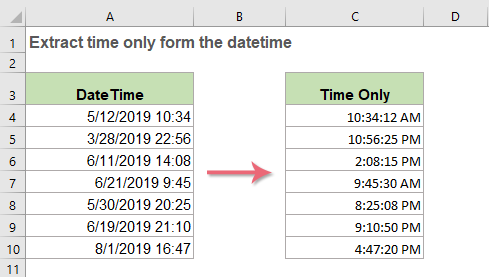
TIME 함수를 사용하여 날짜 시간 셀에서 시간만 추출하기
일반적으로 TIME 함수는 별도의 시, 분, 초로 시간을 생성하는 데 사용됩니다. 날짜 시간 셀에서 시간을 추출하기 위해 일반적인 구문은 다음과 같습니다:
- datetime: 시간만 추출하고자 하는 날짜 시간이 포함된 셀입니다.
- HOUR(), MINUTE(), SECOND(): 이 세 가지 인수는 날짜 셀에서 별도의 시, 분, 초 숫자를 추출하는 데 사용됩니다.
- TIME: 이 함수는 시, 분, 초 숫자를 시간 형식으로 결합하는 데 사용됩니다.
1. 날짜 시간 셀에서 시간을 추출하려면 아래 수식을 적용해야 합니다:
그런 다음, 원하는 셀까지 채우기 핸들을 드래그합니다. 스크린샷 참고:
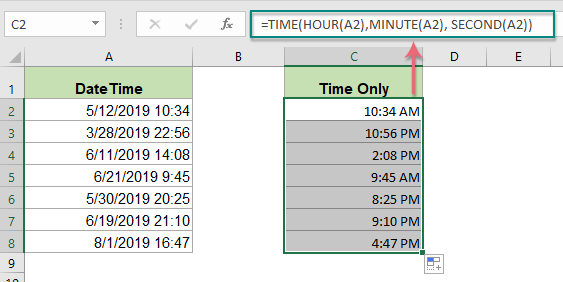
2. 그런 다음 계산된 결과를 원하는 시간 형식으로 포맷할 수 있습니다. 계산된 결과를 선택한 후 마우스 오른쪽 버튼을 클릭하고 ' 셀 서식'을 선택하여 '셀 서식' 대화 상자를 엽니다. 나타난 대화 상자에서 '시간' 카테고리에서 필요한 시간 형식을 지정합니다. 스크린샷 참고:
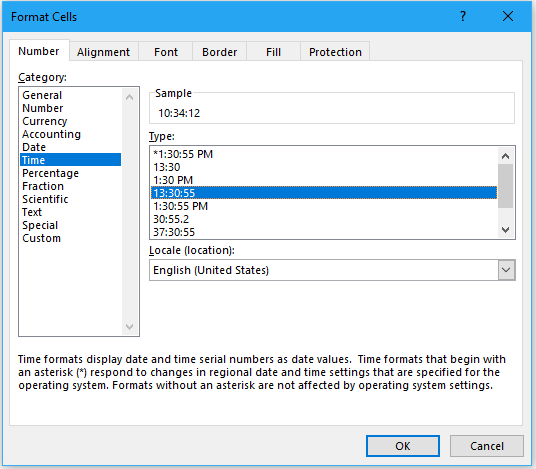
3. 시간 형식을 설정한 후 '확인' 버튼을 클릭하면 계산된 시간이 원하는 시간 형식으로 변경됩니다. 스크린샷 참고:
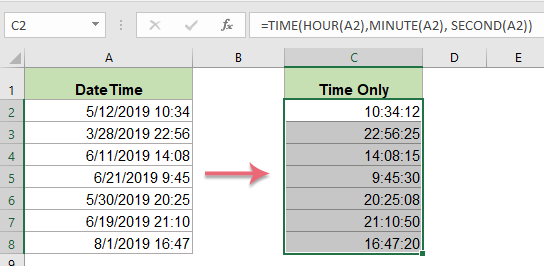
MOD 함수를 사용하여 날짜 시간 셀에서 시간만 추출하기
알다시피, 날짜 시간은 일련 번호로 인식됩니다. 정수 부분은 날짜 일련 번호이고, 소수 부분은 Excel에서 시간 일련 번호입니다. 일반적으로 MOD 함수는 소수 부분만 반환하고 정수 부분은 제거합니다. 따라서 MOD 함수는 날짜 시간 셀에서 시간을 빠르고 쉽게 추출하는 데 도움이 될 수 있습니다.
일반적인 구문:
- datetime: 시간만 추출하고자 하는 날짜 시간이 포함된 셀입니다.
- 1: 나눌 숫자입니다. 1을 나누는 숫자로 사용하면 결과는 숫자의 소수 부분이 됩니다.
1. 아래 수식을 빈 셀에 입력하거나 복사한 후, 원하는 셀까지 채우기 핸들을 드래그합니다:
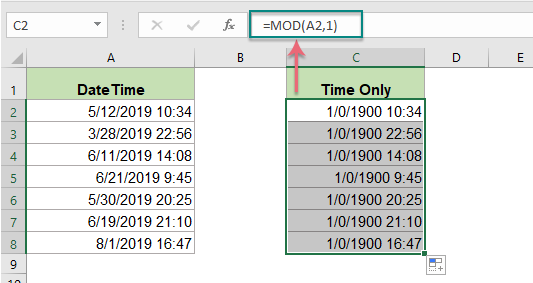
2. 그런 다음 위의 2단계에서처럼 수식 셀을 특정 시간 형식으로 포맷해야 합니다. 결과는 다음과 같습니다:
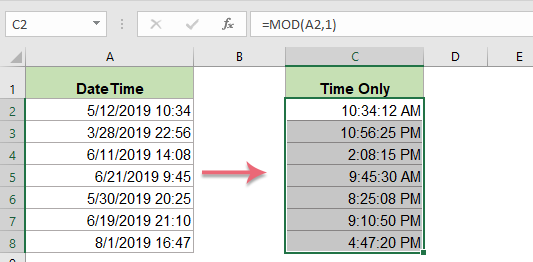
관련 기능:
- TIME:
- 이 함수는 시, 분, 초가 있는 특정 시간에 대한 소수 값을 반환하는 데 사용됩니다.
- MOD:
- 나눗셈 후 두 숫자의 나머지를 반환합니다.
관련 시간 관련 문서:
- Excel에서 24시간 이상의 시간을 더하거나 합산하기
- 일반적으로 Excel에서 시간을 더하거나 합산할 때, 최종 계산 결과는 24시간 이내로 표시됩니다. 24시간 이상의 시간을 더하거나 합산하여 실제 결과를 표시하려면 어떻게 해야 할까요?
- Excel에서 시간 간격으로 시간 추가하기
- 주식 투자자라고 가정하고, 특정 주식의 가격 변동을 20분마다 기록해야 한다면, 20분 간격으로 시간 목록을 빠르게 작성하려면 어떻게 해야 할까요?
- Excel에서 12시간 형식과 24시간 형식 간 변환하기
- 일상적인 업무에서 Excel을 사용할 때, 12시간 형식과 24시간 형식 등 다양한 시간 형식을 사용하게 됩니다. 하지만 Excel에서 12시간 형식을 24시간 형식으로 또는 그 반대로 변환하려면 어떻게 해야 할까요?
- Google Sheets에서 날짜 및 시간 열을 하나의 열로 결합하기
- Google Sheets에서 날짜 열과 시간 열을 아래 스크린샷과 같이 하나의 열로 결합해야 한다면, Google Sheets에서 이를 어떻게 처리할 수 있을까요?
- Excel에서 날짜 시간에서 날짜 제거하기
- 워크시트에 날짜와 시간 스탬프 목록이 있고, 날짜 시간에서 날짜를 제거하고 시간만 남기고 싶다면, 이 작업을 처리할 수 있는 빠른 방법이 있을까요?
최고의 오피스 생산성 도구
Kutools for Excel - 대중 속에서 돋보이게 도와드립니다
| 🤖 | Kutools AI Aide: 지능형 실행, 코드 생성, 사용자 정의 수식 작성, 데이터 분석 및 차트 생성, Kutools 기능 호출을 통한 데이터 분석 혁신… |
| 인기 기능: 중복 찾기, 강조 또는 식별 | 빈 행 삭제 | 데이터 손실 없이 열 또는 셀 병합 | 수식 없이 반올림 ... | |
| 슈퍼 VLookup: 다중 조건 | 다중 값 | 다중 시트 간 | 퍼지 매치... | |
| 고급 드롭다운 목록: 쉬운 드롭다운 목록 | 종속 드롭다운 목록 | 다중 선택 드롭다운 목록... | |
| 열 관리자: 특정 수의 열 추가 | 열 이동 | 숨겨진 열의 가시성 상태 전환 | 열 비교하여 동일하고 다른 셀 선택 ... | |
| 주요 기능: 그리드 포커스 | 디자인 보기 | 향상된 수식 표시줄 | 통합 문서 및 시트 관리자 | 자동 텍스트 라이브러리 (Auto Text) | 날짜 선택기 | 워크시트 병합 | 셀 암호화/해독 | 목록으로 이메일 보내기 | 슈퍼 필터 | 특별 필터 (filter bold/italic/strikethrough...) ... | |
| 상위 15개 도구 모음: 12개 텍스트 도구 (텍스트 추가, 특정 문자 삭제 ...) | 50개 이상의 차트 유형 (간트 차트 ...) | 40개 이상의 실용적인 수식 (생일을 기반으로 나이 계산 ...) | 19개 삽입 도구 (QR 코드 삽입, 경로에서 그림 삽입 ...) | 12개 변환 도구 (숫자를 단어로, 통화 변환 ...) | 7개 병합 및 분할 도구 (고급 행 병합, 엑셀 셀 분할 ...) | ... 그리고 더 많은 기능들 |
Kutools for Excel은 300가지 이상의 기능을 자랑하며, 원하는 기능이 단 한 번의 클릭만으로 가능합니다...
Office Tab - 마이크로소프트 오피스(엑셀 포함)에서 탭 방식의 읽기 및 편집 활성화
- 수십 개의 열린 문서 간에 1초 만에 전환하세요!
- 매일 수백 번의 마우스 클릭을 줄이고, '마우스 손'과 작별하세요.
- 여러 문서를 보고 편집할 때 생산성을 50% 향상시킵니다.
- 크롬, 엣지 및 파이어폭스처럼 오피스(엑셀 포함)에 효율적인 탭을 제공합니다.